此微軟應用程式允許去除背景、添加模糊或生成圖片
来源:本站时间:2025-01-03
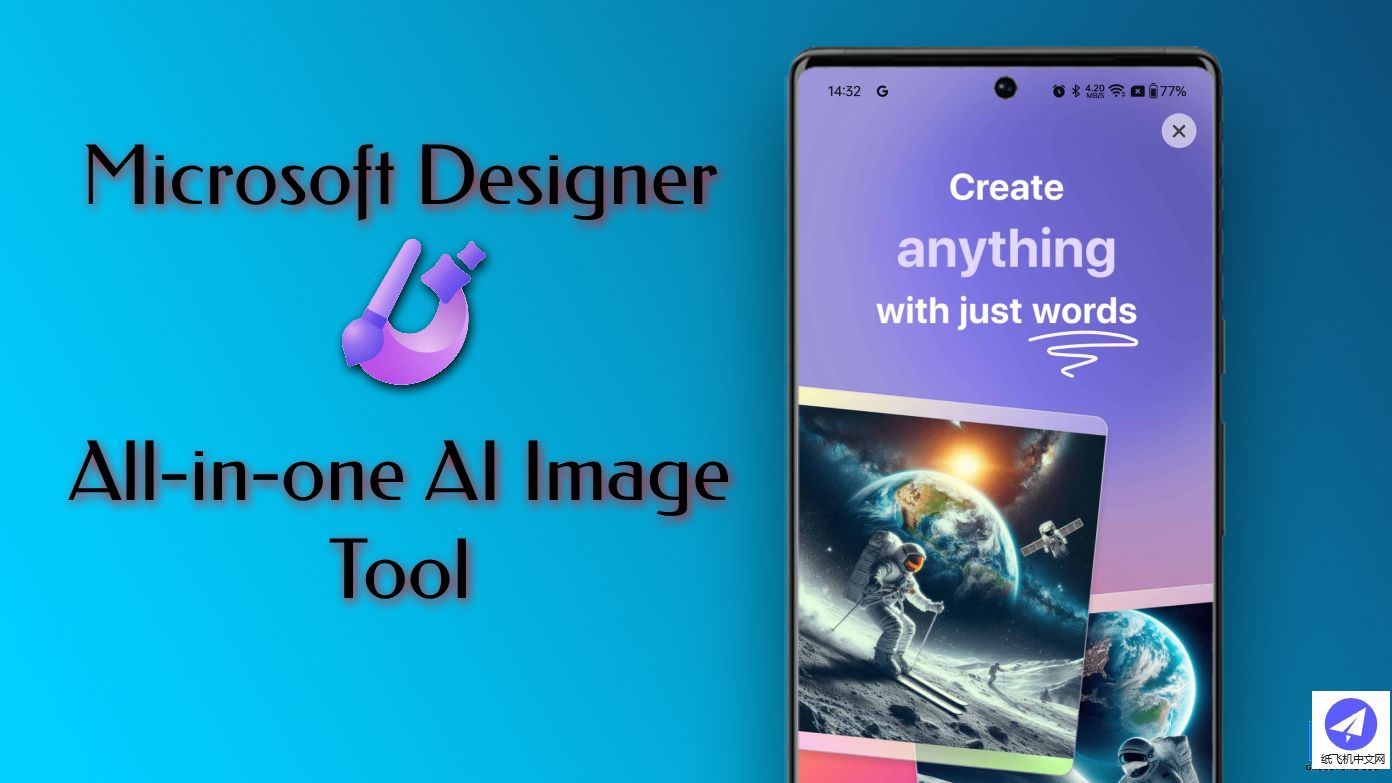
此微軟應用程式允許去除背景、添加模糊或生成圖片
網路上充斥著各種AI圖片編輯和生成工具,但功能齊全的卻寥寥無幾。我曾經用過的其中一個就是微軟設計應用,以下我教你如何充分挖掘它的最強功能。
微軟全新設計器應用
微軟設計器是一款由AI驅動的圖形設計和圖片編輯應用,它最近推出了iOS和Android平台版本,讓我們的手機也能享受它的便利性。該應用程式採用簡單易用的方式,使用戶能夠透過簡單的文字提示來創建自訂圖片、設計和甚至貼紙。對於那些需要靈感、創意或只是想釋放想像的創作者來說,這款工具簡直是救星。它的AI影像編輯功能包括去除背景、照片模糊和影像生成。
如何使用微軟設計應用
若要開始使用所有功能,請在Google Play商店或Apple App Store安裝微軟設計應用程式,並依照螢幕上的設定操作。
微軟設計器應用的功能如下:
1. 用AI創建
1.
圖片
社群媒體貼文
邀請函
頭像
壁紙
個人標誌
兒童填色書頁面2. 用AI編輯圖片
2.
去除背景
模糊背景若要開始使用,請依照下列步驟操作:
特色1 - 用AI創建
a. 圖片
1. 在主介面選擇「圖片建立器」或「建立圖片」。
2. 在提示框中,輸入你想要建立的圖片的詳細描述,然後點選「生成」。
4. 瀏覽AI生成的圖片,選擇你喜歡的選項
b. 社群媒體貼文
1. 從主介面選擇“設計創建器”
2.. 輸入描述貼文想法的提示文字,然後點選「生成」。
3.. 查看AI生成的設計,選擇你喜歡的一個c. 郵票
1. 在「用AI創建」下,選擇「邀請」作為設計類型
2. 輸入描述事件和邀請風格的提示語句
3. 從AI生成的邀請設計中選擇一個
d. 頭像
1. 在“用AI創建”下,選擇“頭像”
2. 輸入描述你想要的頭像的提示(例如,「一個笑容可掬、短髮紅髮的卡通女人頭像」)
3. 產生並選擇你喜歡的頭像圖片
設計器還提供了使用AI創建頭像、壁紙、個人標誌和兒童填色書頁面的功能。
特色2 - 用AI編輯圖片
微軟設計器提供了強大的AI驅動的影像編輯工具。以下是如何使用兩個主要功能的說明:
a. 去除背景
1. 在“用AI編輯圖像”下選擇“去除背景”,上傳你的圖片到微軟設計器
2. 在畫布上選取圖片
3. 在工具列中點選「去除背景」按鈕
4. AI會自動去除背景,只剩下主體
5. 如有必要,使用橡皮擦或恢復畫筆工具微調結果
6. 要儲存有透明背景的圖片,點選「下載」並選擇「使背景透明」。
b. 模糊背景
1. 上傳圖片到微軟設計器,並在畫布上選取圖片
2. 在工具列中點選“編輯圖片”
3. 在「影像工具」部分,選擇「模糊背景」。
4. AI會自動模糊背景,使主體突出
5. 如有必要,使用滑桿調整模糊強度
6. 點選「應用」確認更改
常見問題解答
Q:微軟設計器適用於iPhone嗎?是的,微軟已經結束了設計器的預覽(測試版)階段,現在已在Google Play商店和Apple App Store推出。要了解其完整功能,請閱讀上面的指南。
Q:我可以用微軟設計器從照片中移除背景嗎?
是的。你可以輕鬆地去除任何圖片的背景。要做到這一點,在“用AI編輯圖片”下點擊“去除背景”,上傳你的圖片,奇蹟就會出現!要獲得帶有圖片的逐步指南,請查看我們上面的指南。
Q:微軟設計器有哪些替代方案?
微軟設計器是一個具有許多實用功能的AI影像產生/編輯應用程式。它的幾個不錯的替代方案包括Canva、Adobe Express、Figma等。